美图秀秀更改保存路径的方法:首先打开软件,点击“设置”按钮,在弹出的菜单中选择“保存路径”选项,接着在弹出的窗口中,选择新的保存路径,并点击“确定”按钮即可完成更改,此操作简单易懂,方便用户管理图片文件,如需更多操作技巧,可参考官方教程或用户手册。
你们是否曾经在使用美图秀秀进行图片抠图后,想要更改保存路径却找不到方法呢?别担心,本文将详细地引导你如何轻松地更改美图秀秀的保存路径,让你的图片保存更加便捷和有序。
当然是要打开你电脑上的美图秀秀软件啦!
寻找相关选项
在美图秀秀的界面底部,你会看到一些选项,包括批处理、下载管理和分享图片等,这些是我们接下来操作的关键。
点击“下载管理”按钮
在界面中找到并点击“下载管理”按钮,这将带你进入美图秀秀的下载器界面。
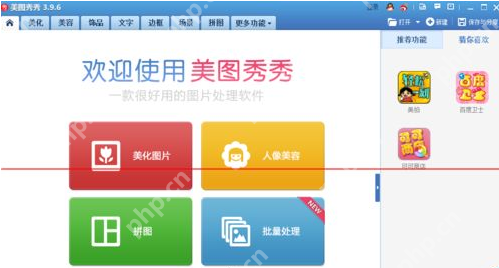
进入设置
在下载器界面的底部,你会看到一个“设置”按钮,不要犹豫,赶紧点击它!
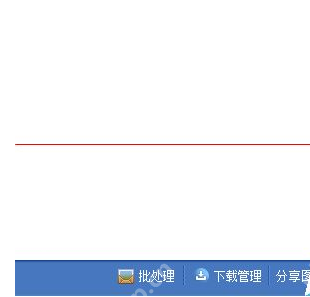
修改保存路径
点击“设置”后,你会看到当前的文件保存路径,想要修改的话,只需点击“浏览”按钮,然后选择你希望设置的本地文件夹即可。
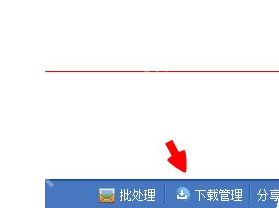
完成修改
选择好文件夹后,点击确认,保存路径就成功更改啦!从此以后,你的美图秀秀作品都会保存在这个文件夹里,再也不会找不到啦!
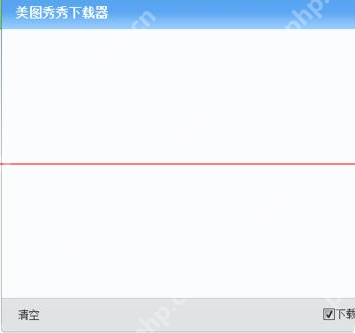
小贴士
为了方便日后查找和管理,建议大家将保存路径设置在一个容易记住且有序的文件夹中,这样,无论是回顾旧作还是寻找新作,都能快速找到。
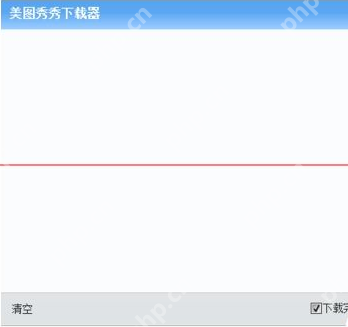
就是关于美图秀秀如何更改保存路径的详细教程,希望对大家有所帮助,如果你还有其他问题或需要更多软件教程,请持续关注我们的PHP中文网站和电脑知识网,感谢大家的阅读和支持!













